admin管理员组文章数量:1794759

Access应用实例——图书借阅管理系统
关于“图书借阅管理系统”的accdb文件下载,在文末提供下载链接 Access数据库应用实例——图书借阅管理系统
图书借阅管理系统主要实现对图书管工作的信化管理,本系统实现对图书的基本信和会员(图书借遇者)的基本信的登记,保存,统计,和查询等功能,另外还对会员的借阅信进行了登记,保存,统计并能查询,同时实现了对图书的数据化管理,很大程度上实现了图书馆借阅工作信的信化管理。
一、系统总体分析与设计
根据图书馆借阅场景中为方便图书管理员人员工作的需求,“图书借阅管理系统”可以分了对图书的管理,对会员的管理,对借阅过程的管理和对系统的维护等几个方面。
以实现上述需求为目标,经过全面分析,我们可以初步将整个系统划分为“数据管理”、“借阅管理”、“数据查询”、“每日统计”和“系统维护”五个子模块,通过分别实现各个子模块的功能来实现整个系统的整体功能
各模块功能如下:
系统维护:包括对系统数据库中全部数据信的维护和系统数据的备份及还原。
下面是系统功能模块图(我用word画的,有点丑)
二、数据库分析与设计
1.数据库数据结构分析与设计
通过对图书借阅管理系统分析共5个表。这5个表列表如表1.1~表1.5所示。
表1.1 “会员表”表结构
表1.2 “会员级别表”表结构
表1.3 “图书表”表结构
表1.4 “图书借阅表”表结构
表1.5 “图书类别表”表结构
表1.1
表1.2
表1.3
表1.4
表1.5
2.创建数据库和表
在数据库数据结构分析和数据库逻辑结构设计完成之后,接下来便可以用Access 2010 来创建数据库了。一般的创建步骤是首先创建数据库,在创建数据表,最后建立表间关系。
(1)创建数据库:图书借阅管理系统。
(2)创建会员表
(3)创建会员级别表
(4)创建图书表
三、查询的设计与实现下面以还书查询为例,介绍查询的设计与实现。在“创建”选项卡下点击“查询设计”。在弹出的对话框中,选择图中所示的三个表,这三个表都是与还书信相关的,单击“添加”按钮,然后关闭对话框
Ctrl+S保存,在弹出的“另存为”对话框将其命名为“还书查询”.
生成的查询只有上部的关系图,添加字段
四、窗体的设计与实现
窗体是用户与数据之间的主要窗口,使用窗体可以对数据库进行查询,修改,添加和打印等操作,而且哭灵活地设计窗体的布局。窗体按其功能可以分了数据窗体,流程控制面板窗体和交互窗体。
下面以创建“会员基本信管理窗体”为例说明一下利用“窗体导向”来创建窗体的具体操作。
在“创建”下,选择“窗体向导”,在弹出的向导对话框中选择“会员表”,并将其所以字段全部添加到“选定字段”。然后单击“下一步”。
在选择窗体布局。选择“两端对齐”,指定窗体标题,并选择“修改窗体设计“。
在出现的设计图中,选择“设计”,在控制中选择“标签”,然后再主体的适当位置单击,添加文字“会员基本信”,
对窗体的大小,各给字段的位置和顺序进行调整。在控件中找到“按钮”,在命令按钮向导的引导下,添加命令按钮
照例根据自己需求添加按钮,最后效果。
同样的方法创建会员级别管理窗体
图书基本信管理窗体
图书借阅信管理窗体
图书类别管理窗体
创建一个窗体,作为子窗体,但是在数据源是从“查询”创建,将其命名为“还书子窗体”
在“创建”菜单中,单击“窗体设计”,将新建一个窗体,命名为“还书查询窗体”,
根据自己需要调节窗体大小,并在控件中选择添加所需的窗体控件
在控件选择“子窗体/子报表”如图4.19所示,在单出的向导选择使用现有的窗体——还书子窗体(如图4.20),并命名为“还书子窗体”
最终效果如下图
在“还书子窗体”控件的数据源对象为“还书子窗体”,
“窗体”的数据记录源为“还书查询”
会员证编号”的数据源为“会员证编号”,“图书编号”的数据源为“图书编号”,
“确定”命令按钮,右键单击选择“事件生成器”,在弹出窗口选择“代码生成器”
“确定”命令按钮(Command5)代码如下:
Private Sub Command5_Click() Me.还书子窗体.Requery End Sub最终效果预览与功能验证如下图
五、创建图书管理系统界面创建窗体,命名为“图书借阅管理系统”,添加按钮,选择打开窗体,选择前面创建的窗体,最后根据自己的需要进行美化。
至此,本“图书借阅管理系统”的主要功能已基本设计完成并实现,但还有很多不成熟,不完善的地方,可以自行动手进一步完善
至此,本“图书借阅管理系统”的主要功能已基本设计完成并实现,但还有很多不成熟,不完善的地方,可以自行动手进一步完善
下载链接链接:
pan.baidu/s/1yrGU_SZY9ATg0PHFZjoZ3Q 提取码:ct0p
版权声明:本文标题:Access应用实例——图书借阅管理系统 内容由林淑君副主任自发贡献,该文观点仅代表作者本人, 转载请联系作者并注明出处:http://www.xiehuijuan.com/baike/1686966263a123285.html, 本站仅提供信息存储空间服务,不拥有所有权,不承担相关法律责任。如发现本站有涉嫌抄袭侵权/违法违规的内容,一经查实,本站将立刻删除。

















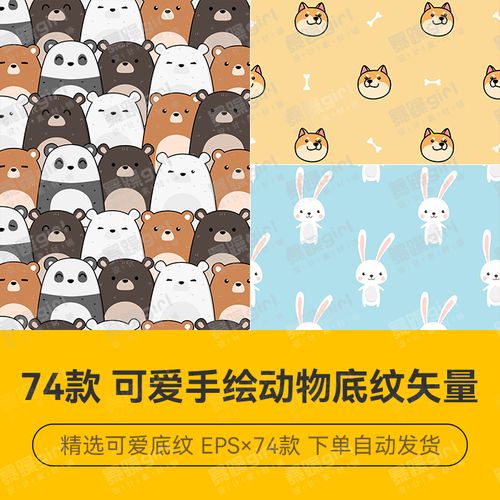





发表评论